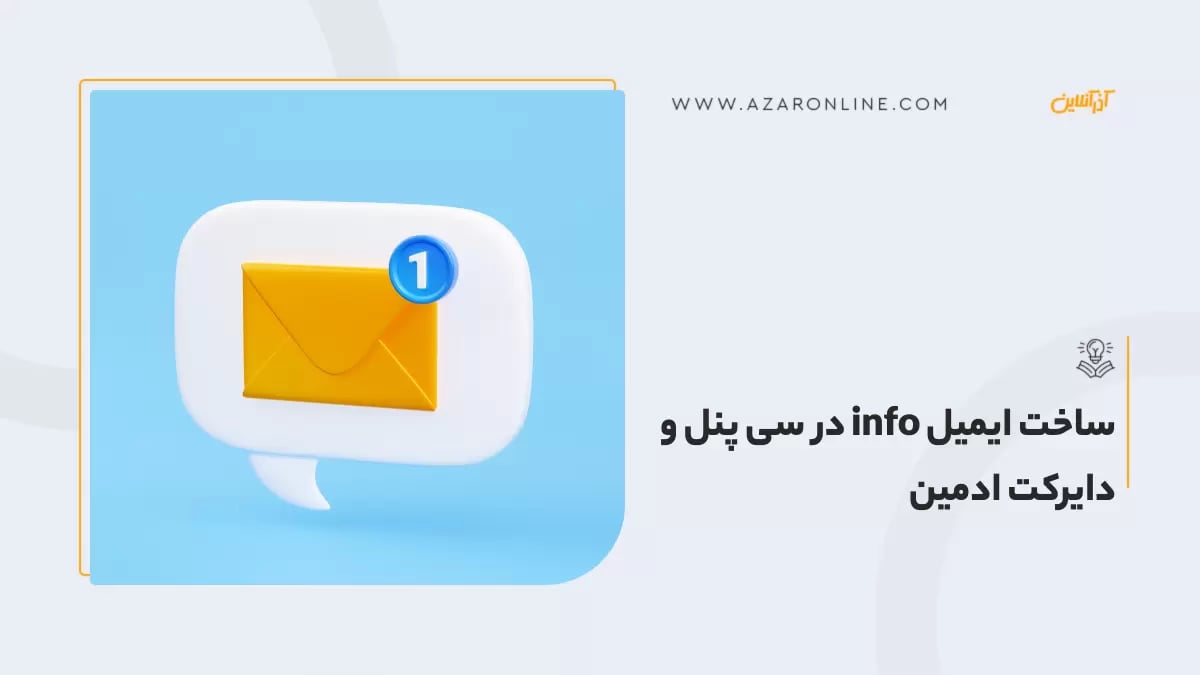راه اندازی ایمیل سایت در دایرکت ادمین و سی پنل برای مدیریت وب سایتها مهم و ضروری است، برای راه اندازی ایمیل باید وارد حساب کاربری در دایرکت ادمین و یا سی پنل شوید. ایمیل یکی از ابزارهای اساسی و مهم در مدیریت یک وب سایت یا برنامه آنلاین محسوب میشود که با استفاده از آن میتوانید با کاربران خود و یا سایر همکاران ارتباط برقرار کنید و پیامهای خود را مدیریت نمایید. برای آشنایی کامل و جامع با مفهموم ایمیل محتوای آدرس ایمیل چیست؟ را میتوانید مطالعه کنید.
مهمترین دلایل راه اندازی ایمیل سایت چیست؟
مهمترین دلیل برای راه اندازی ایمیل سایت بدون شک امکان برقرار ارتباط مستقیم با مخاطبان و مشتریان است، اخبار و به روزرسانیهای وب سایت خود را هم میتوانید به این شکل به کاربران اطلاع دهید و نظرات کاربران خود از طریق ایمیل دریافت نمایید. از دیگر دلایل مهم برای راه اندازی ایمیل سایت میتوان به موارد زیر اشاره کرد:
-
ارتباط با کاربران: ایمیل ابزاری قدرتمند برای برقراری ارتباط با کاربران و مشتریان شماست. شما میتوانید اعلانها، بهروزرسانیها، پیشنهادها و اخبار مرتبط با وبسایت یا برنامهتان را از طریق ایمیل به کاربران ارسال کنید.
-
اطلاع رسانی به مشتریان: با استفاده از ایمیل میتوانید به مشتریان خود اطلاعاتی مفیدی در ارتباط با کسب و کار خود همچون تغییرات در سرویسها، شرایط و ضوابط جدید، تخفیفها و فرصتهای ویژه را ارسال کنید.
-
دریافت بازخورد از مشتریان: ایمیل یک کانال ارتباطی دوطرفه است که به شما اجازه میدهد نظرات، پیشنهادات و شکایات مشتریان را دریافت کنید. این بازخورد به شما کمک میکند تا خدمات و محصولات خود را بهبود دهید.
-
تبلیغات و بازاریابی: ایمیل یک وسیله قوی برای ارسال تبلیغات و پیامهای بازاریابی به مخاطبان هدف است. شما میتوانید کمپینهای تبلیغاتی خود را از طریق ایمیل به مشتریان یا مخاطبان پتانسیل ارسال کنید.
-
اطلاعات امنیتی: ایمیل به عنوان یک وسیله ارتباطی امن به شما این امکان را میدهد اطلاعات مرتبط با امور امنیتی و حساس را به کاربران یا اعضای وب سایت خود ارسال کنید.
-
مدیریت کاربران: ایمیل در دایرکت ادمین و سی پنل به شما کمک میکند تا مدیریت کاربران و اعضای وب سایت یا برنامه تان را انجام دهید. از طریق ایمیل میتوانید به کاربران دسترسیها، رمزعبورها و اطلاعات مرتبط با حساب کاربری شان را ارسال کنید.
-
یادآوری و تعامل مداوم: ارسال ایمیلهای منظم به کاربران باعث میشود تا به طور مداوم با وبسایت یا برنامه شما در تعامل باشند و از خدمات و محصولات شما بهره برداری کنند.
علاوه بر این شما میتوانید با ایجاد پاسخگوی خودکار به راحتی با مخاطبین خود ادتباط برقرار کنید که در محتوای آموزش پاسخ گوی خود کار برای ایمیل سایت در مورد این موضوع به صورت کامل صحبت کردهایم.
نحوه ساخت ایمیل info برای سایت در هاست سی پنل
برای مدیریت یک وب سایت شما نیاز دارید تا با مخاطبان خود در ارتباط باشید، به همین دلیل نحوه ساخت ایمیل info برای سایت در هاست سی پنل اهمیت زیادی دارد، برای ایجاد ایمیل در cPanel باید از قابلیت "ایجاد حساب ایمیل" یا همان "Email Accounts" در تنظیمات سی پنل استفاده کنید. ایجاد، مدیریت و کار با ایمیل در cPanel از مهمترین وظایف مدیران و کاربران وب سایت ها است، مدیران وب سایتها با استفاده از سی پنل به راحتی میتوانند ایمیلهای خود را ایجاد، مدیریت و شخصی سازی کنند.
همچنین با استفاده از ابزارهای ساده و قابل فهم هاست سی پنل میتوانید به راحتی کنترل کاملی بر روی صندوقهای ایمیل خود داشته باشید. شما به راحتی با طی کردن مراحل زیر میتوانید در کوتاه ترین زمان ممکن برای دامنه مورد نظر خود راه اندازی ایمیل سایت را انجام دهید.
وارد حساب کاربری خود در سی پنل شوید و با اطلاعات کاربری خود لاگین کنید.
برای ورود به حساب کاربری خود میتوانید در مرورگر آدرس ایمیل خود را با https://example.com/cpanel این فرمت وارد کنید تا وارد صفحه مربوط به حساب کاربری سی پنل شوید.
پس از ورود به سی پنل در بخش Email مطابق تصویر زیر روی آیکون Email Accounts کلیک کنید.
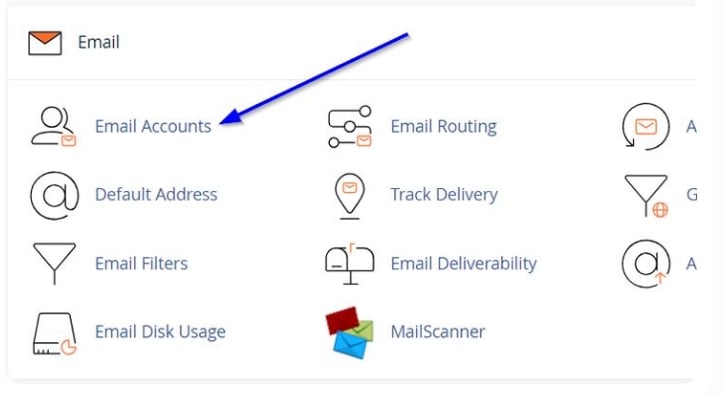
در صفحه جدید با انتخاب گزینه Create ، ساخت ایمیل در هاست سی پنل آغاز میشود.

اگر چندین دامنه دارید، دامنهای را که میخواهید برای آن ایمیل درست کنید را از لیست کشویی در گوشه سمت راست بالا، انتخاب کنید.

در صفحه جدید اطلاعات زیر را وارد کنید:
Domain: در این قسمت دامنه وب سایت خود را وارد کنید، اگر در هاست خود چندین دامنه داشته باشید در اینجا میتوانید از بین دامنههای موجود، دامنه مورد نظر را انتخاب کنید.
Username: نام کاربری ایمیل خود را در اینجا وارد کنید. (منظور عبارتی است که قبل از علامت @ وجود دارد)
Password: رمز مورد نظر خود را در اینجا وارد کنید، رمز را با رعایت نکات امنیتی انتخاب نمایید.
در پایان جهت ایجاد ایمیل روی دکمه Create کلیک کنید تا ایمیل جدید شما ساخته شود.
در ادامه روی گزینه Optional setting کلیک کنید و مطابق دستورات زیر عمل کنید.

Storage Space: اگر قصد دارید دسترسی ایمیل را از نظر حجمی محدود نمایید از این قسمت میتوانید اینکار را انجام دهید.
Automatically Create Folders for Plus Addressing: این گزینه امکان ایجاد خودکار پوشهها را در صورت استفاده از Plus Addressing فراهم میکند. همچنین میتوانید آن را طوری تنظیم کنید که پوشه ایجاد نشود.
Send a welcome email with instructions to set up a mail client: با فعال کردن تیک این گزینه زمانی که برای کاربری ایمیل ارسال کنید، پیامی در جهت خوش آمدگئیی و راهنمایی برای تنظیم ایمیل برای او ارسال خواهد شد.
در انتها گزینه “Create” را بزنید تا ایمیل ساخته شود.
پس از ایجاد ایمیل در cPanel شما میتوانید با استفاده از Webmail و انتخاب گزینه Check Email به ایمیلهای ارسالی دسترسی داشته باشید.

در این بخش مطابق تصویر زیر به راحتی به ایمیلها خود دسترسی خواهید داشت.

همچنین برای ورود به وب ایمیل میتوانید با کپی کردن هریک از آدرسهای زیر در مرورگر وارد ایمیلهای وب سایت خود در هاست سی پنل شوید:
چطور یک اکانت ایمیل در سی پنل را حذف کنیم؟
اگر به هر دلیلی قصد دارید، ایمیل وب سایت خود را در سی پنل حذف کنید، باید در ابتدا وارد حساب کاربری سی پنل خود شوید.

سپس مطابق تصویر زیر از بخش "Email Accounts" روی گزینه "Manage" کلیک کنید.

همان طور که در تصویر زیر مشخص شده، در صورت اطمینان برای حذف اکانت ایمیل مورد نظر باید روی گزینه "Delete Email Account" کلیک کنید تا حذف ایمیل شما در سی پنل به راحتی انجام شود.

پیغامی برایتان به نمایش در می آید و از شما سوال میپرسد که آیا از حذف کردن اکانت ایمیل خود مطمئن هستید؟ با حذف اکانت ایمیل تمام ایمیل هایتان نیز حذف خواهد شد. در این مرحله روی دکمه (Delete) کلیک کنید.

راه اندازی ایمیل سایت در direct admin
راه اندازی ایمیل سایت در direct admin یک پروسه ساده ولی ضروری برای همه دامنهها است که معمولا توسط ادمین سایت انجام میشود، برای ساخت ایمیل باید وارد پنل کاربری خود در دایرکت ادمین شوید و مطابق گامهای زیر در کوتاه ترین زمان ممکن برای وب سایت خود ایمیل بسازید. مراحل راه اندازی ایمیل سایت در دایرکت ادمین به شرح زیر است:
گام اول: برای راه اندازی ایمیل سایت در دایرکت ادمین ابتدا باید از طریق یکی از لینکهای زیر وارد پنل کاربری خود در دایرکت ادمین شوید.
گام دوم: به بخش Email Account بروید.
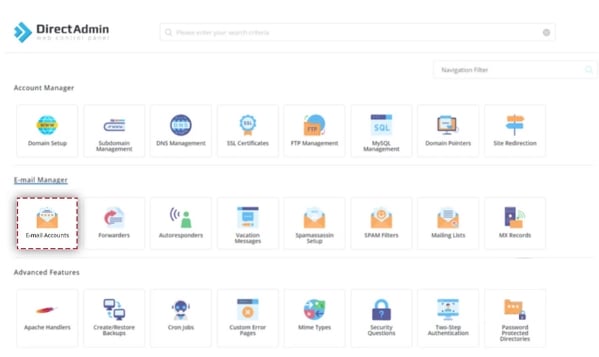
گام سوم: در صفحه جدید با انتخاب گزینه Create Account ساخت ایمیل در دایرکت ادمین آغاز میشود.

گام چهارم: اطلاعات مورد نیاز را مطابق تصویر زیر وارد کنید.

-
نام کاربری (Username): پیشوند حساب ایمیل را وارد کنید.
-
رمز عبور(Password): رمز عبور قوی را برای حساب ایمیل انتخاب کرده و وارد کنید.
-
سهمیه ایمیل: تخصیص فضای دیسک برای حساب ایمیل را مشخص نمایید.
-
Send Limit: محدودیت ارسال را برای یک حساب ایمیل مشخص کنید.
گام پنجم: در نهایت بر روی CREATE ACCOUNT کلیک کنید.
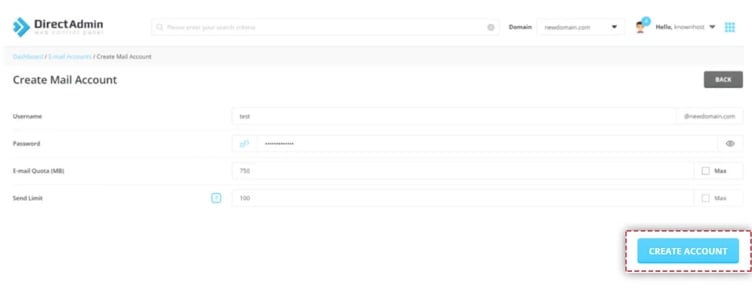
گام ششم: شما با موفقیت یک حساب ایمیل در DirectAdmin ایجاد کردید.
حذف یک اکانت ایمیل در دایرکت ادمین
برای حذف یک اکانت ایمیل در دایرکت ادمین شما باید وارد حساب کاربری خود شوید و از بخش "Email Accounts" مطابق تصویر زیر روی گزینه "Delete" کلیک کنید.
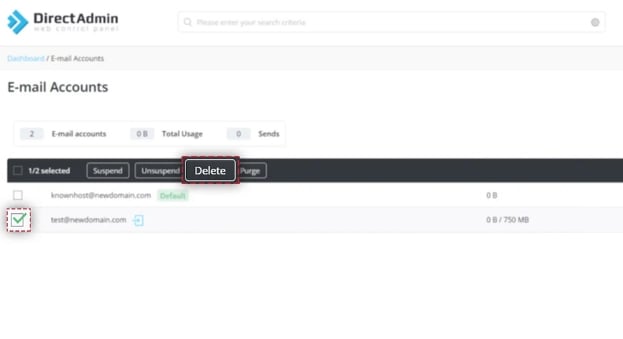
پس از انتخاب گزینه حذف، یک صفحه جدید مطابق تصویر زیر باز میشود و مجدداً از شما میخواهد که گزینه Delete را برای حذف ایمیل خود انتخاب کنید.
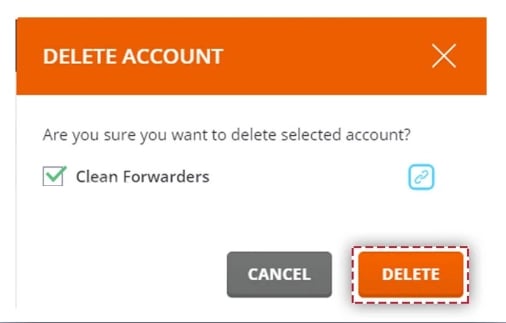
سخن پایانی
ساخت ایمیل در دایرکت ادمین و سی پنل به شما این امکان را میدهد که ارتباط بهتری با کاربران سایت و یا سایر همکاران برقرار کنید، خدمات خود را تبلیغ نمایید، بازخورد مشتریان را دریافت کنید و بهبود فرآیندهای کسب و کار خود را دنبال کنید.برای اینکه بتوانید به راحتی وارد ایمیل سایت خود شوید و اقدام به ارسال ایمیل کنید محتوای نحوه ورود به ایمیل info و ارسال ایمیل از طریق هاست سی پنل راحتما مطالعه کنید. راه اندازی ایمیل سایت در cPanel و دایرکت ادمین دشوار نیست و شما به راحتی با آموزشی که در این مقاله داشتیم میتوانید این کار را در کوتاه ترین زمان ممکن انجام دهید.
سوالات متداول
آیا ساخت ایمیل info برای سایت در هاست سی پنل آسان است؟
بله، نرم افزار سی پنل به صورت Unix-based web hosting control panel است و به همین دلیل راه اندازی ایمیل روی آن به راحتی انجام میشود و شما بعد از ساخت آدرس ایمیل به آسانی میتوانید به ایمیلهای ارسال دسترسی داشته باشید و آنها را مدیریت کنید.
چطور می توان در cPanel ایمیل جدید ساخت؟
برای ایجاد ایمیل در cpanel شما میتوانید به راحتی وارد حساب کاربری خود شوید از بخش "ایجاد حساب ایمیل" یا همان "Email Accounts" برای دامنه مورد نظر خود ایمیل بسازید.
چطور در زمان راه اندازی ایمیل سایت برای ایمیل پسورد قوی انتخاب کنیم؟
برای ساخت پسورد باید از علامتهای متعدد و ترکیب حروف کوچک و بزرگ استفاده کرد تا امنیت پسورد افزایش یابد و قابل هک نباشد. برای پسورد بهتر است از عبارتهای ساده و قابل حدس زدن استفاده نکنیم، همچنین در سی پنل قابلیتی تعبیه شده که به شما رمز عبورهای بسیار قوی پیشنهاد میدهد که در صورت تمایل میتوانید از این ویژگی هم برای ساخت پسورد قوی استفاده کنید.
آیا میتوان پس از ایجاد ایمیل در cPanel و یا دایرکت ادمین رمز عبور آن را تغییر داد؟
بله، تغییر و به روز رسانی رمز عبور ایمیل در سی پنل و دایرکت ادمین به راحتی با ورود به بخش تنظیمات ایمیل که در این مقاله آموزش دادیم برای کاربران امکان پذیر است.
null